Not
Bu sayfaya erişim yetkilendirme gerektiriyor. Oturum açmayı veya dizinleri değiştirmeyi deneyebilirsiniz.
Bu sayfaya erişim yetkilendirme gerektiriyor. Dizinleri değiştirmeyi deneyebilirsiniz.
Bu makale sepet modüllerini kapsamaktadır ve Microsoft Dynamics 365 Commerce'un site sayfalarına nasıl ekleneceğini açıklamaktadır.
Bir sepet modülü, müşteri kullanıma devam etmeden önce alışveriş sepetine eklenen maddeleri göstermek için kullanılır. Ayrıca, modül sipariş özeti gösterir ve müşterinin promosyon kodları uygulamasını veya kaldırmasını sağlar.
Sepet modülü, oturum açan kullanıma alma ve konuk kullanıma almayı destekler. Ayrıca bir Alışverişe geri git bağlantısı da destekler. Bu bağlantı için yolu Site Ayarları > Uzantılar > Rotalar adresinden yapılandırabilirsiniz.
Sepet modülü, tüm sitede kullanılabilen bir tarayıcı tanımlama bilgisi olan sepet kimliğine göre verileri işler.
Aşağıdaki resimde fabrikam sitesindeki bir sepet sayfası örneği gösterilmektedir.
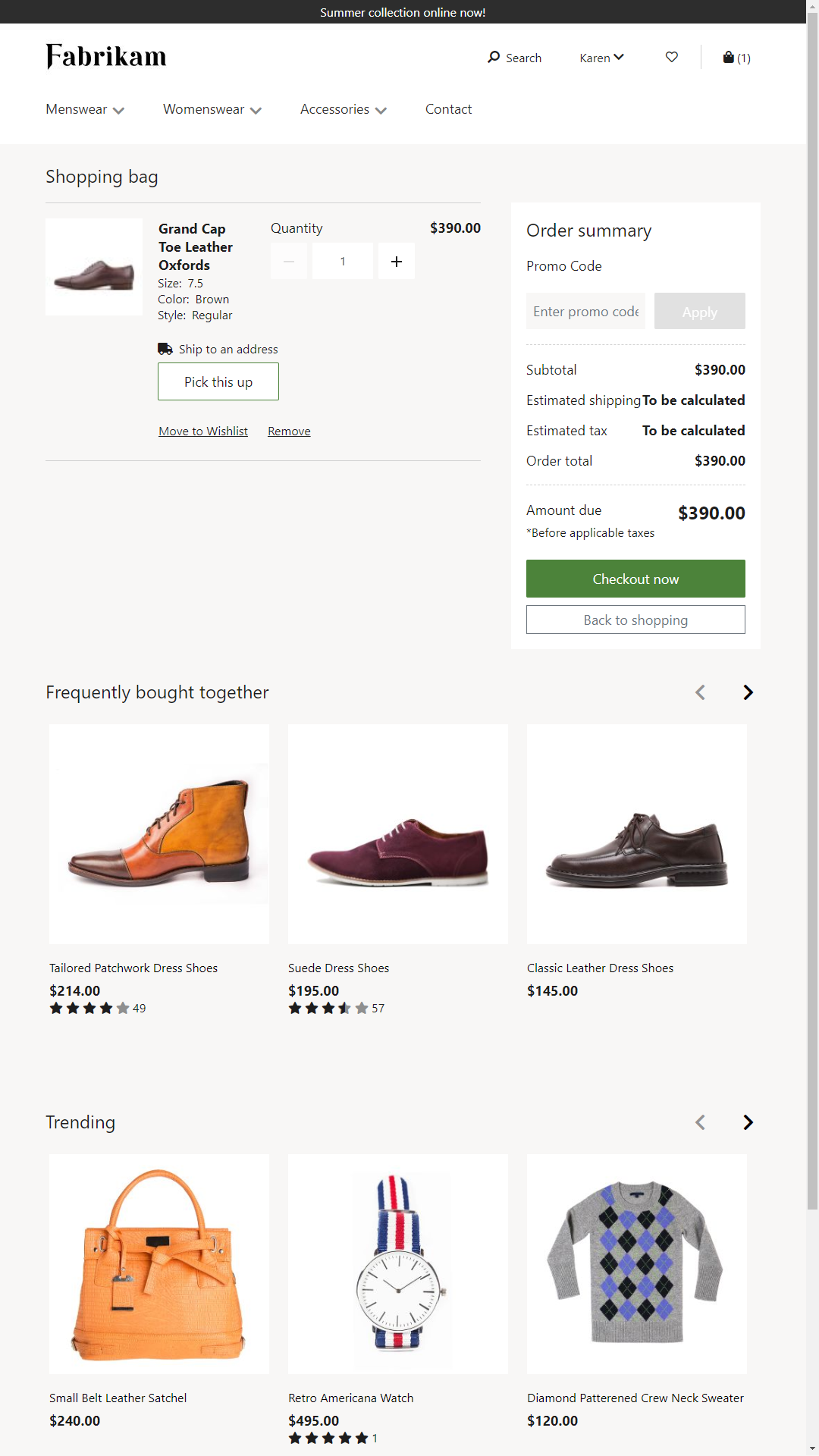
Aşağıdaki resimde fabrikam sitesindeki bir sepet sayfası örneği gösterilmektedir. Bu örnekte, bir satır maddesi için işleme masrafı vardır.
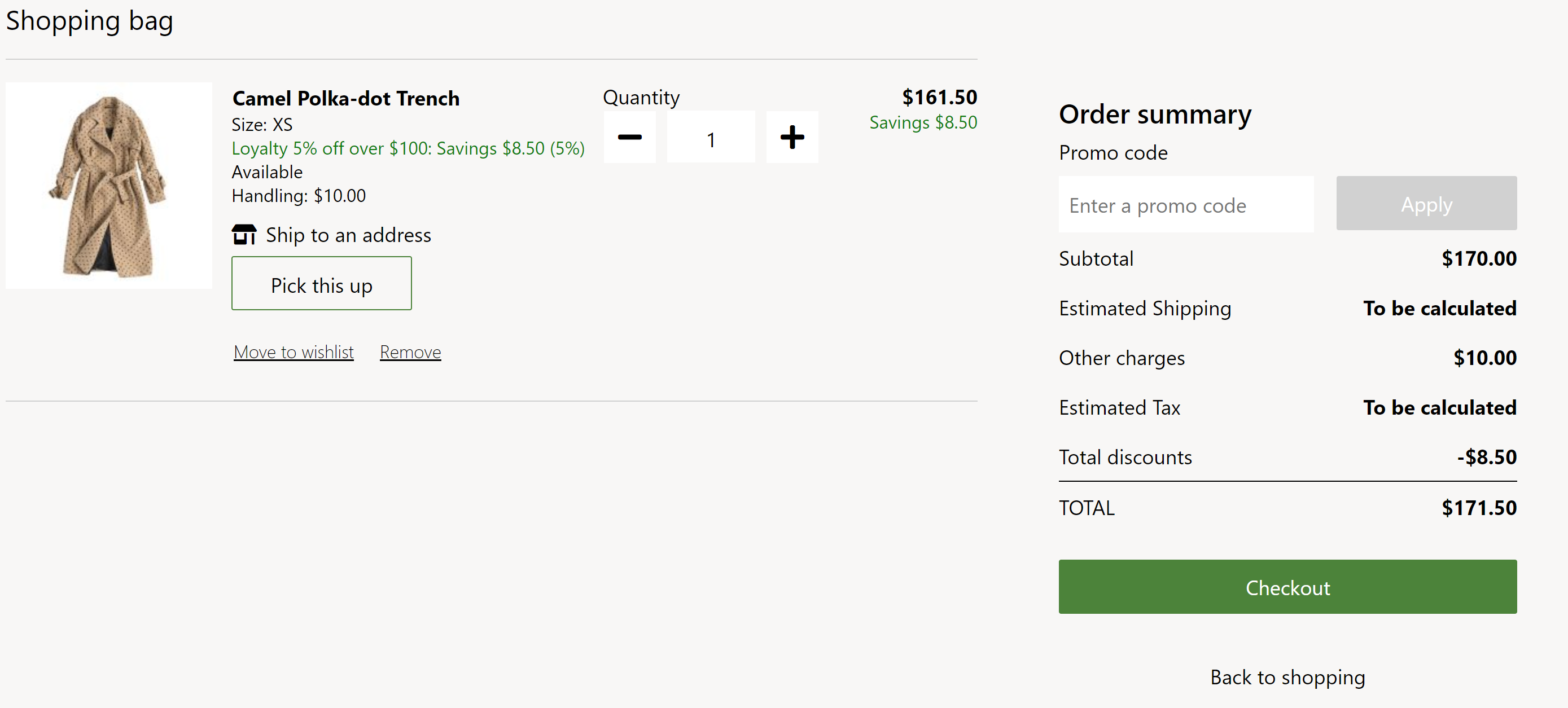
Sepet modülü özelliklerini ve yuvaları
| Özellik | Değerler | Tanım |
|---|---|---|
| Başlık | Başlık metmi ve başlık etiketi (H1, H2, H3, H4, H5 veya H6) | "Alışveriş çantası" veya "Sepetinizdeki maddeler" gibi bir sepet başlığı. |
| Stokta yok hatalarını göster | Doğru veya Yanlış | Bu özellik Doğru olarak ayarlanırsa, alışveriş sepeti sayfası stokla ilgili hataları gösterir. Sitede stok denetimleri uygulanıyorsa bu özelliği Doğru olarak ayarlamanız önerilir. |
| Kalemler için sevkiyat masraflarını göster | Doğru veya Yanlış | Bu özellik Doğru olarak ayarlanırsa, bu bilginin var olması durumunda sepet satırı maddeleri sevkiyat giderlerini gösterir. Kullanıcılar ödeme akışında yalnızca sevkiyatı seçtiğindan bu özellik Fabrikam temasında desteklenmez. Ancak, varsa bu özellik diğer iş akışlarında etkinleştirilebilir. |
| Mevcut promosyonları göster | Doğru veya Yanlış | Bu özellik Doğru olarak ayarlanırsa alışveriş sepeti, içindeki ürünlere göre mevcut promosyonları gösterir. Bu özellik Dynamics 365 Commerce sürüm 10.0.16'da kullanılabilir. |
Sepet modülünde kullanılabilen modüller
- Metin bloğu – Bu modül, sepet modülünde özel mesajlaşmayı destekler. İletiler, içerik yönetim sistemi (CMS) tarafından çalıştırılır. "Siparişinizdeki sorunları için 1-800-Fabrikam ile iletişim" gibi herhangi bir ileti eklenebilir.
- Mağaza seçici – Bu modül, bir öğenin teslim alınabildiği yakındaki mağazaların listesini gösterir. Kullanıcıların yakındaki mağazaları bulabilmesi için bir konum girmesini sağlar. Bu modülle ilgili daha fazla bilgi için bkz. Mağaza seçme modülü.
Modül özellikleri
Aşağıdaki sepet modülü ayarları Site Ayarları > Uzantılar üzerinden yapılandırılabilecek ayarlara sahiptir:
- Maksimum miktar – Bu özellik, sepete eklenebilecek her bir öğenin maksimum sayısını belirtmek için kullanılır. Örneğin, bir perakende satılan her ürünün yalnızca 10 tanesi tek bir harekette satılabilir olduğuna karar verebilir.
- Envanter– Stok ayarlarının nasıl uygulanacağı hakkında bilgi için Stok ayarlarını uygulama bölümüne bakın.
- Alışverişe geri dön– Bu özellik, Alışverişe geri dön ilişkilendirmek için rotayı belirtmek için kullanılır. Rota, Tesis düzeyinde konfigüre edilebilir ve perakendeciler müşteriyi giriş sayfasına veya sitedeki herhangi bir sayfaya geri geçirmesine olanak sağlar.
Önemli
Dynamics 365 Commerce 10.0.14 sürümü ve sonrasında, sepetteki maddeler, Commerce Headquarters'daki çevrimiçi mağazanın çevrimiçi işlevsellik profilinde tanımlanan ayarlara göre toplanır. Bir çevrimiçi işlevsellik profili oluşturma ve toplama için gerekli özellikleri ayarlama hakkında daha fazla bilgi için, bkz. Çevrimiçi işlevsellik profili oluşturma.
Ticari ölçek birim etkileşimi
Sepet modülü, ürün bilgilerini Commerce Scale Unit API'leri kullanarak alır. Commerce Scale Unit'deki tüm ürün bilgilerini almak için, tarayıcı tanımlama bilgisinden alışveriş sepetinin kodu kullanılır.
Sayfaya sepet modülü ekleme
Bir yeni sayfaya sepet modülü eklemek ve gerekli özellikleri ayarlamak için aşağıdaki adımları izleyin.
- Parçalar'a gidin ve yeni parça oluşturmak için Yeni'yi seçin.
- Parça seç iletişim kutusunda, Sepet modülünü seçin.
- Parça adı altında, Sepet parçası için bir ad girin ve Tamam'ı seçin.
- Sepet yuvasını seçin.
- Sağdaki Özellikler bölmesinde, Kurşun Kalem sembolünü seçin, alana başlık metnini girin ve onay işareti simgesini seçin.
- Sepet alanında, üç nokta (...) düğmesini seçin ve Modül ekle'yi seçin.
- Modülleri seç iletişim kutusunda Mağaza seçici modülünü seçin ve Tamam'ı seçin.
- Kaydet'i seçin, parçayı iade etmek için Düzenlemeyi bitir'i ve ardından yayımlamak için Yayımla'yı seçin.
- Bir yeni şablonu oluşturmak için Şablonlar'a gidin ve Yeni'yi seçin.
- Yeni Şablon iletişim kutusunda Şablon adı altında, şablon için bir ad girin.
- Anahat ağacında Gövde yuvasını seçin, üç nokta (...) ve sonra Parça ekle'yi seçin.
- Parça seç iletişim kutusunda Sepet parçası öğesini ve sonra Tamam'ı seçin.
- Kaydet'i seçin, şablonu iade etmek için Düzenlemeyi bitir'i ve ardından yayımlamak için Yayımla'yı seçin.
- Sayfalar'a gidin ve yeni sayfa oluşturmak için Yeni'yi seçin.
- Şablon Seç iletişim kutusunda oluşturduğunuz şablonu seçin, sayfa adı girin ve sonra Tamam'ı seçin.
- Kaydet'i seçin ve ardından sayfayı önizlemek için Önizleme'yi seçin.
- Sayfayı iade etmek için Düzenlemeyi bitir'i seçin, ardından yayımlamak için Yayımla'yı seçin.
Ek kaynaklar
Malzeme çekme bilgileri modülü
Perakende kanalları için stok kullanılabilirliğini hesaplama